
Phần mềm KBIVMS xem camera KBVISION
Phần mềm KBIVMS - Download & Cài Đặt Phần Mềm KBIVMS Xem Camera KBVision Dành Cho Máy Tính, PC
Phần mềm KBIVMS là một phần mềm chuyên dụng để xem hình ảnh camera KBVision từ xa trên máy tính. Nên việc download & cài đặt phần mềm KBVIMS xem camera KBVision dành cho máy tính, PC là rất cần thiết, và được coi như bắt buộc người dùng phải thực hiện nếu muốn sử dụng tính năng này
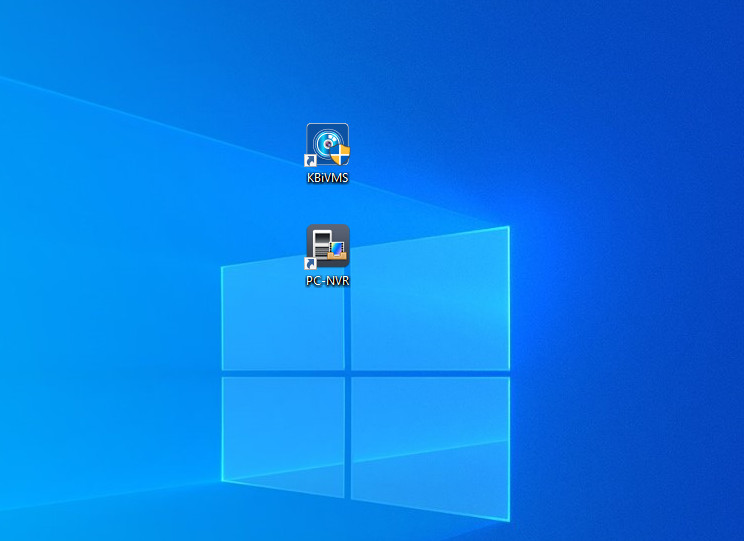
Đã có nhiều khách hàng mua Camera KBVision về lắp nhưng lại không thể xem được trên máy tính. Vậy phải làm thế nào? Đổi sang loại khác dùng ư? Dù cho bạn đang sở hữu bất kỳ camera loại nào, kể cả chiếc camera IP wifi thì cũng vẫn phải có một phần mềm quản lý. Chính vì vậy, hãy tham khảo bài hướng dẫn dưới đây, đảm bảo ai cũng tự cài đặt được!
Download Phần Mềm KBVIMS Cho Máy Tính
Bạn tải phần mềmKBVIMS về cho máy tính bình thường như những phần mềm khác nhé! Nếu không biết tải ở đâu thì bạn có thể sử dụng link bên dưới
Link Download Phần Mềm KBVIMS : Tại Đây
Sau khi tải phần mềm KBVIMS mới nhất về, bạn bắt đầu giải nén file ra và cài đặt theo các bước hướng dẫn bên dưới nhé
Cài Đặt Phần Mềm KBVIMS Trên Máy Tính
Để cài đặt phần mềm KBVIMS cho máy tính, bạn chỉ cần thực hiện theo các bước dưới đây:
- BƯỚC 1: CLICK ĐÚP vào biểu tượng .exe vừa tải về
- BƯỚC 2: Sau khi mở file, sẽ hiện ra bảng bên dưới, bạn chọn NEXT:
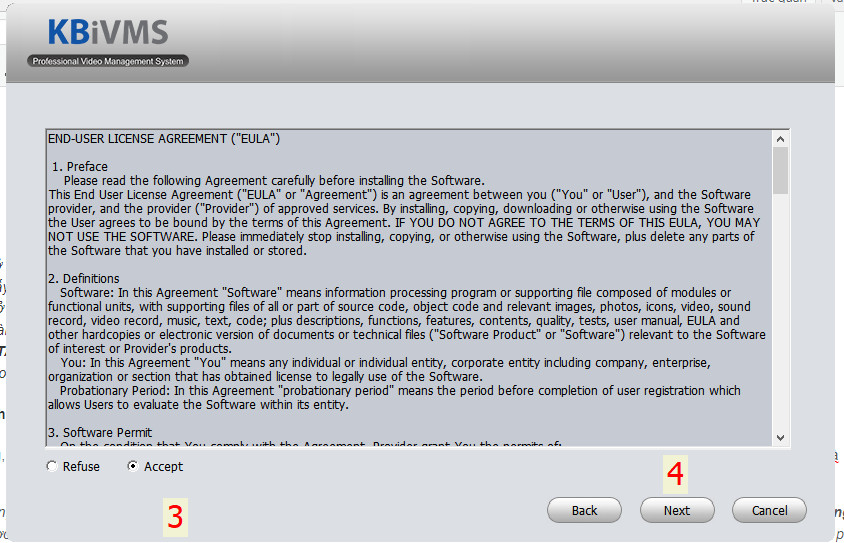
- BƯỚC 3 : Bạn sẽ thấy hiện lên một bảng tương tự ở bước thứ 2,=> tiếp tục chọn NEXT
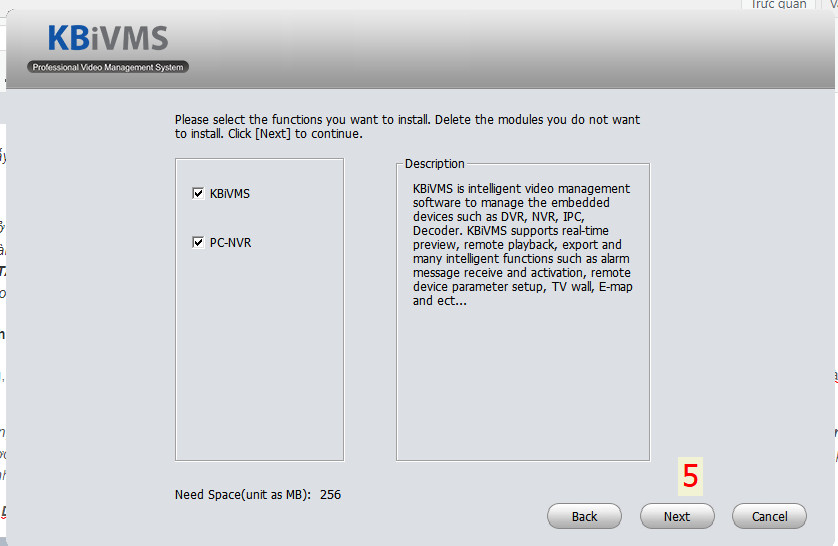
- BƯỚC 4 : Hãy nhìn ở góc trái màn hình, TÍCH VÀO dấu chấm tròn ở Ô ACCEPT, sau đó chọn NEXT
- BƯỚC 5 : Cửa sổ màn hình sẽ hiện ra bảng , bạn tiếp tục ấn NEXT
- BƯỚC 6 : Chọn INSTALL để chạy phần mềm
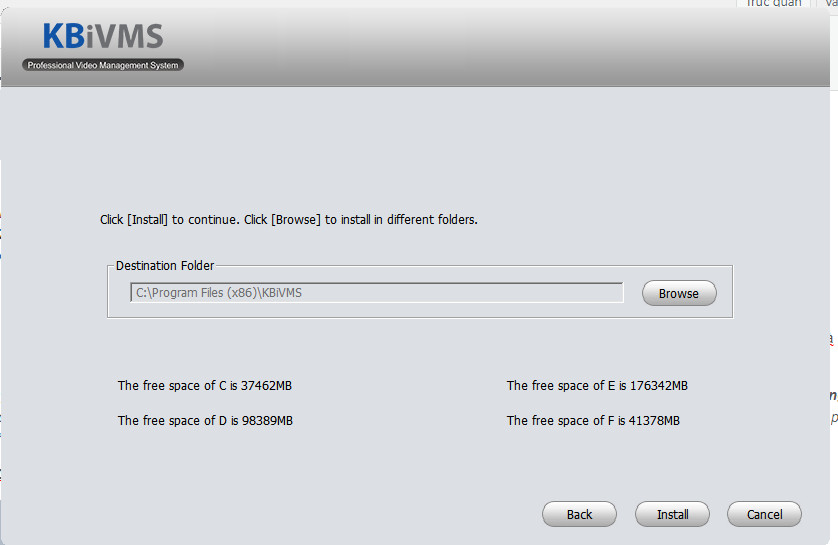
- BƯỚC 7: Bạn đợi khoảng giây lát sẽ thấy màn hình hiện ra bảng , ấn chọn FINISH là hoàn tất!
Hướng Dẫn Sử Dụng & Thiết Lập Tài Khoản Xem Camera KBVision Trên Máy Tính Bằng KBIVMS
Sau khi kích hoạt ứng dụng, chúng ta sẽ tiến hành sử dụng Kbivms trên máy tính. Công đoạn này cũng không quá phức tạp, bạn cứ làm theo hướng dẫn là được nhé!
BƯỚC 1: Mở phần mềm lên, bạn sẽ được yêu cầu điền tên đăng nhập và mật khẩu. Bạn nhập là: admin (cả 2 mục), rồi chọn Login (OK) để đăng nhập vào ứng dụng KBIVMS. Bạn sẽ được yêu cầu tiếp tục điền mật khẩu vừa tạo, sau đó tích vào ô Remember Password để lần sau nó không hỏi mật khẩu nữa, bạn đỡ phải mất công nhập đi nhập lại nhiều lần.
BƯỚC 2: Chọn biểu tượng DEVICES, giao diện mới sẽ xuất hiện:
BƯỚC 3: Để tiến hành cài đặt tên miền xem camera KBVision từ xa bằng máy tính, bạn bấm vào Add để thêm các phần xem
BƯỚC 4: Bạn sẽ chọn 1 trong 2 cách xem:
CÁCH 1: XEM HÌNH ẢNH BẰNG P2P
Nếu bạn chọn cách này, màn hình sẽ hiện ra một bảng (hình dưới, bạn điền thông tin như sau:
- Tên thiết bị (Device Name): Tùy bạn đặt (nên đặt tên khu vực lắp camera để dễ phân biệt)
- Phương pháp thêm (Method to add): => P2P
- SN: Điền dãy số P2P của bạn (gồm 15 ký tự)
- Tên người dùng (User Name): bạn để là admin
- Mật khẩu (Password): Mật khẩu của đầu thu hình nhà bạn (cái này thường là do bên phân phối camera cung cấp sẵn).
⇒ Sau khi điền đầy đủ thông tin, bạn chọn ADD (xem hình)
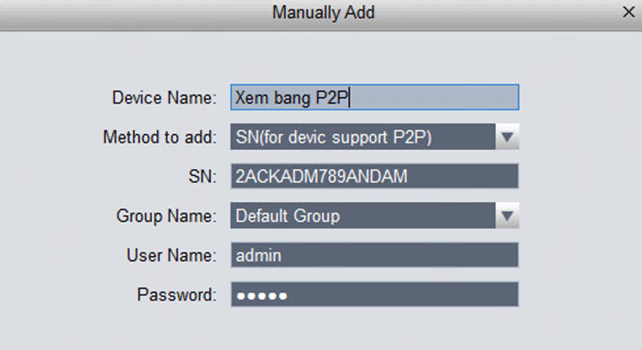
CÁCH 2: XEM HÌNH ẢNH BẰNG TÊN MIỀN
Bạn cũng điền những thông tin như sau:
- Tên thiết bị (Device Name) : Tùy bạn đặt (nên đặt tên khu vực lắp camera để dễ phân biệt)
- Phương pháp thêm (Method to add): => IP/Domain
- SN (IP/Domain Name) : Điền tên miền của bạn
- Cổng (Port): 8888 (nếu trước đó bạn chưa từng đổi cổng)
- Tên người dùng (User Name): Bạn điền là admin
- Mật khẩu (Password): Mật khẩu của đầu thu (do nhà phân phối camera cung cấp)
⇒ Cuối cùng, bấm ADD là xong!
Trường Thịnh chuyên phân phối camera kbvision, phụ kiện camera kbvision, ổ cứng camera, nguồn camera, Jack balun, bnc, dây cáp viễn thông dây, cáp mạng camera……
CÔNG TY TNHH ĐẦU TƯ CÔNG NGHỆ TRƯỜNG THỊNHĐịa chỉ : 58 Dân Chủ, Phường Tân Thành, Quận Tân Phú, TP Hồ Chí MinhĐiện thoại: (028) 38 101 698 - 0911 28 78 98Kinh doanh: 0888 319 798 (Ms.Phượng) - 0923 388 979 (Ms.Lan) - 083 6868 800 (Ms.Hảo) - 0946 938228 (Ms Thoa)Email : [email protected]Website: https://truongthinhtelecom.com/ Facebook: https://www.facebook.com/truongthinhtelecom Instagram: https://www.instagram.com/congnghetruongthinh/ Subscribe Kênh YouTube: https://www.youtube.com/channel/UCdIh2kum4E0MsvvRYbx8TtQ/
Link nội dung: https://tree.edu.vn/phan-mem-kbivms-xem-camera-kbvision-a18472.html